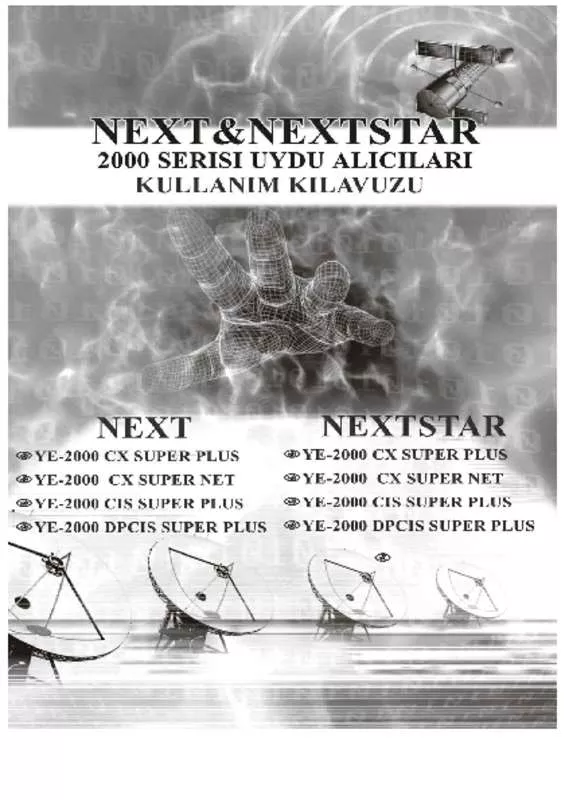Les instructions détaillées pour l'utilisation figurent dans le Guide de l'utilisateur.
[. . . ] Uydu alıcınıza giren LNB den gelen kabloyu ve tv ile bağlantı kablolarını kontrol edin, yeniden söküp takın *Uydu alıcımı kullanırken birçok sorum oluyor, Bu bilgileri nereden edinebilirim, İnternet Ortamında onlarca sitede next Kullanıcıları her model için ayrı bölümlerde tüm sorunlarında ve sorularında yardım alabilirler, bu sitelerden birine ücretsiz üye olup diğer kullanıcılarla deneyimlerinizi paylaşabilir, bu forumlardaki tecrübeli kurucu ve satıcılardan yardım alabilirsiniz.
ÖNCE GÜVENLİK AYARLARKEN, KURARKEN, KULLANIRKEN ÖNCE GÜVENLİK . . .
Bu ürünü satın aldığınız için teşekkürler. Ürünü emniyetli bir şekilde kurabilmek ve en iyi şekilde kullanabilmek için lütfen bu kitapçığı dikkatlice okuyunuz, ilerde başvurmak için saklayınız. . [. . . ] MANUEL PID AYARI MENÜ+liste Düzeni &PID AYAR Uydu alıcınız PID ayarını yayın taranırken otomatik alır ve hafızalar, Çok özel durumlarda listedeki kanallarınızdan seçerek o kanalın Genelde sadece Ses alış değerlerini değiştirebilirsiniz. Normal kullanıcılar için uygulaması olan bir işlem değildir. . Gereksiz karıştırıldığında o kanalın resmi yada sesi kaybolabilir, HATADA Düzeltmek için o kanalın olduğu TP yeniden taratılmalıdır.
KANALLARI TEK TEK YADA TOPLU OLARAK TAŞIYIN MENÜ+liste Düzeni&Timer +Kanal taşı Uydu alıcınız size kanalları tek tek yada toplu seçerek dilediğiniz sıralamada taşımanıza imkan sağlar. Taşımak istediğiniz kanal yada kanalları hangi sırada dizmek isterseniz o sıralamada tek tek seçip işaretleyin, daha sonra örn. 1. sıraya taşımak isterseniz kumandadan 1 tuşlayıp bekleyin kılavuz 1 nolu kanala gelince Kumandadan KIRMIZI tuşa basarak seçili kanalları 1 den itibaren dizin. . . Toplu taşımada işlem uzun sürebilir ve bu esnada kumanda çalışmaz İŞLEM BİTENE KADAR BEKLEYİN
18
KANAL LİSTENİZİ KİŞİSEL İHTİYAÇLARINIZA GÖRE DÜZENLEYİN, KANAL SİLME/MİNİ ÇOKLU EKRAN FAVORİ/UYDULARA İSİM VERME
GEREKSİZ KANALLARI LİSTEDEN SİLİN MENÜ+liste Düzeni&Timer menüsü+Kanal Sil Bu menüden tek tek yada toplu kanal silebilirsiniz , silmek istediğiniz kanalları işaretleyin Kumandadaki KIRMIZI tuşa basarak silin, YEŞİL tuş Aynı TP de olan kanalları otomatik işaretler, TP seç komutuyla işaretli kanalları SARI tuşla silebilirsiniz DİKKAT TP seç komutu verilmediyse SARI tuşu kullanıp onaylarsanız listeden o uydunun tüm kanalları silinecek ama uydunun listedeki uydu isim ve ayar bilgileri(diseqc vb) korunacaktır. RESİMLİ FAVORİ LİSTESİ OLUŞTURABİLİRSİNİZ MENÜ+liste Düzeni&Timer +Multi Ekran Bu Bölümde en çok izlediğiniz AYNI UYDUDAKİ 12 YE Kadar sayıda kanalı işaretleyerek seçin, Kumandadaki Pause tuşuna basarak gelecek menüden Çoklu ekran seçin bu listeden seçtiğiniz kanallar tv ekranınıza sırayla kısa bir süre oynayarak kare kare dizilir, kanalın biri canlı olarak oynar , canlı oynatmak istediğiniz kanalı seçerek istediğiniz çoklu ekranda yada OK ile ana ekranda izleyebilirsiniz. Bu özelliği pozisyonerli sistemlerde KESİNLİKLE kullanmayın UYDULARA YENİ İSİM VEREBİLİRSİNİZ UYDULARA YENİ İSİM NASIL VERİLİR MENÜ+Çanak ayarı Çanak ayarı menüsünden dilerseniz çanaklarınızın baktığı uyduların uydu listesinde görülecek isimlerini değiştirebilirsiniz örn:Hotbird ve yabancı Türksata yerli vb. . Bu menüde iken ismini değiştireceğiniz uyduyu seçin ve kumandadaki MAVİ tuşa basın , gelen sanal klavyeden ismi değiştirin.
19
UYDU ALICINIZI KİŞİSEL İHTİYAÇLARINIZA GÖRE DÜZENLEYİN, FAVORİ LİSTESİ DÜZENİ/FAVORİ GRUBU YENİ İSİM VERME/GÖREV ZAMANLAYICISI
FAVORİ KANALLARINIZI SEÇİN, DÜZENLEYİN MENÜ+liste Düzeni&Timer +Favori seçimi Bu Menüden kumandadaki Favori tuşuyla ulaşabileceğiniz bir liste oluşturarak en çok izlediğiniz kanalları kategorilerine göre seçip kendi özel listenizi oluşturabilirsiniz önce favori grubunu seçin örn film, o gruba alacağınız kanalları toplu olarak işaretleyin, her farklı favori grubu için ters yönde bir ok çıkacaktır, İptali için aynı işlemi tekralayın FAVORİ LİSTESİ KONU İSİMLERİNİ DEĞİŞTİRİN MENÜ+liste Düzeni&Timer +Liste düzeni +AV+ (hoparlör) tuşu FAVORİ grup isimlerini değiştirebilirisiniz bunu için Liste Düzeni menüsünde iken (favori düzenin listesine girmeye gerek yoktur) Kumandadaki AV+ (hoparlör )tuşuna basarak grup seçin ve gelen sanal klavyeden Favori ismini Yazın İşlem geçici hafızaya alınır, Fabrikasyon ayarlarda eski haline döner.
ÇOK FONKSİYONLU GÖREV ZAMANLAYICISI
MENÜ+liste Düzeni&Timer +Görev Zamanlayıcı Görev Zamanlayıcısı size seçeceğiniz kanallarda Otomatik Açılma, Kapanma, Kayıt, Gibi işlemleri programlayarak gerçekleştirmenizi sağlar, Tekrar süresi ve işlem süresini de programlayabilirsiniz. . Liste ilk anda boş gelir, YEŞİL tuşla gelen menüden kılavuzu Kanal üzerine alıp ok ile listeden veya ch tuşlarıyla seçerek kanalı seçip programlayabilirsiniz Görev zamanlayıcısını EPG üzerinden sağlıklı ve doğru saat bilgisi olan kanallarda kullanabilirsiniz elektrik kesintilerinde sıfırlanacaktır.
20
ŞİFRELİ YAYINLAR İÇİN MODÜL/SMARTKART KULLANIMI& KİŞİSEL AYAR MENÜLERİNE ULAŞIM
CIS VE DPCIS MODELLERİ İÇİN MODÜL KULLANIMI MENÜ+Girişler CIS VE DPCIS MODELİ CİHAZLAR İÇİN MODÜL KULLANIMI Uydu alıcınızın ön panelindeki modül girişine bir modül takıldığında Girişler menüsünden Modülün cinsini okuyabilirsiniz(örn ırdeto), OK ile girerek modül içinde takılı kart bilgisinede ulaşabilirsiniz. . Dikkat yasal olmayan modül ve smartkartlarda kart yada modül okuma işlemi garanti edilmez. .
CX/CIS/DPCIS MODELLERİ İÇİN KART AYAR İŞLEMİ
MENÜ+Girişler CIS , CX , DPCIS MODELİ CİHAZAR İÇİN SMARTCARD KULLANIMI Üye olduğunuz şifreli paketin kartını elektronik okuyucu üste gelecek şekilde cihazın ön panel kart girişine yerleştirin. Cihaz kartı kontrol eder ve doğruysa yayın açılır. Kart bilgilerini Girişler menüsünden okuyabilir, Ok ile kartı içindeki bilgilere ulaşıp örn erotik kanallar için yaş seviyesi belirleme , iptal vb. gibi işlemleri yapabilirsiniz. . Yasal olmayan veya kart satışı yapılmayan (özel cihazıyla verilen) paketlerin kartlarının okunması garanti edilmez MENÜ+Girişler GİRİŞ KONTROL ARA MENÜSÜ Bu menüden cihazın özel şifreli yayın kontrolllerini yapabilirsiniz. Bu Alana girişler menüsündeki CAS bölümünden ulaşılır. . Girişler menüsünde CAS bölümü Görülmüyorsa bu bölümde KIRMIZI tuşa basarak ve 1234 tuşlayarak ekleyin. ilgili bölümleri ihtiyacınıza göre açıp kapatabilirsiniz Dikkat yandaki resimdeki fonksiyonlar her model için değişiklik gösterir, com port bölümünde KIRMIZI tuşla ayar yapabilirsiniz. . Ayrıntı için Satıcınızdankurucunuzdan bilgi alın
SİFRELİ YAYIN APARATLARINI DENETLEYİN
21
USB GİRİŞİNE TAKACAĞINIZ FLAH BELLEK İLE UYDU ALICINIZ ÜZERİNDEN TELEVİZYONUNUZDAN MP3 DİNLEME / RESİM İZLEME
USB BELLEKTEKİ DOSYALARI CİHAZ DİZSİN Kanal izlerken usb yi ön panele takın, biraz bekleyin cihaz usb içindeki dosyaları gösterir Uydu alıcınız size bellekte karışık olan dosyaları otomatik olarak dizme kolaylığı sunar KIRMIZI tuş MP 3 dosyalarını, YEŞİL tuş Resim dosyalarını , SARI tuş yazılım ile ilgili dosyaları, MAVİ tuş kayıt dosyalarını sıralar, AV+ Tuşuyla bellekten seçeceğiniz gereksiz dosyaları silebilirsiniz
USB BELLEKTEN MP 3 MÜZİK DİNLEYİN MP3 MÜZİK DİNLEME
Kumandadaki KIRMIZI tuşla USB belleğe daha önce bilgisayarınızdan yüklediğiniz MP3 formatlı müzikleri sıralayın. CH tuşlarıyla seçim yapabilir, OK tuşu ile seçileni dinleyebilir, i (info) tuşuyla ses kontrolü yapabilirsiniz müzik içerik bilgileri geçişli olarak görülür. . Tv niz hoparlöründen duyduğunuzdan daha kaliteli ses isterseniz uydu alıcınız ses çıkışına ses sistemi takabilirsiniz.
USB BELLEKTEKİ RESİMLERİ TV NİZDEN GÖRÜN JPEG RESİM İZLEME –SLAYT SHOW Kumandadaki YEŞİL tuşla usb belleğe daha önce bilgisayarınızdan yüklediğiniz JPEG formatlı RESİMLERİ sıralayın. OK ile resim seçebilir , Resim ekrandayken Kumandadan KIRMIZI tuşa basarak otomatik resim gösterimini başlatıp sırayla TV EKRANINIZDAN izleyebilirsiniz. Çok yüksek boyutlu dosyalar gecikmeli açılır veya açılmayabilir. . Sadece JPEG formatlı resimlerin gösterimi desteklenir
22
USB GİRİŞİNDEN YAZILIM GÜNCELLEYİN, TİME SHİFT (CANLI YAYINI DONDURUN BEKLETİN/KAYIT ÖZELLİĞİNE GİRİŞ
USB GİRİŞİNDEN YAZILIM GÜNCELLEME YAZILIM GÜNCELLEME NASIL YAPILIR Yazılım dosyalarını USB belleğe yükleyin, Kumandadaki SARI tuşla Yazılım dosyalarını sıralayın, Ana yazılım, s. cm, kanal bilgisi dosyası ve arka plan resmi dosyalarını bilgisayara gerek olmadan bu şekilde kolaylıkla güncelleyebilirsiniz, her tür yazılım atıldığında cihaz kendi kendine açılana kadar beklemeyi ve ön panelden takip etmeyi unutmayın. . aksi halde CİHAZ ARIZALANACAKTIR GÜNCEL yazılım dosyalarını internetten bulabilirsiniz. ZAMANI DONDURMA (TİME SHİFT ) KULLANIMI TİME SHİFT (ZAMAN DONDURMA) Uydu alıcınızın usb girişine flash bellek yada usb harddisk takın, Örn maç izliyorsunuz ve o an Kalkmanız gerekti , , , Kumandadaki MAVİ tuşa basın kayıt başlar gelince kaldığınız yerden tekrar mavi tuşa basarak izlemeye devam edin, İZLEME ESNASINDA SARI TUŞ: Durdurur, Canlı yayına döndürür KIRMIZI TUŞ:Geri hızlı sarar YEŞİL TUŞ: İleri hızlı sarar MAVİ TUŞ : Kaydı başlatır, oynatır Usb belleğe kalıcı dosya hafızalanmaz, Hızlı sarmada tuşa her tek basışta hız değişir KAYIT İŞLEMİNE BAŞLIYORUZ FTA, CX, CIS , DPCIS USB girişli modellerde Usb girişine flash bellek yada usb harddisk takarak kullandığınız bellek kapasitesiyle orantılı sürede kayıt yapabilir, saklayabilir, Uydu alıcınız üzerinden tekrar TV de yada bilgisayarınızdan izleyebilirsiniz. Usb bellek Satın almadan önce Uyumlu usb bellek ve usb harddiskleri satıcınızdan öğrenin. . Bilhassa uzun film kayıtları için USB harddisk önerilir
İZLENEN KANALI KAYDETME
23
USB GİRİŞİNDEN HARİCİ FLASH BELLEK YADA USB HARDDİSKE KAYIT VE YAPILAN KAYDI İZLEME/BASİT KAYIT PROGRAMLAYICISI KULLANIMI
KAYIT NASIL YAPILIR KAYIT BAŞLATMA Kayıt yapacağınız kanalı seçin, Kumandadaki İ tuşu sağındaki kayıt(help) tuşuna basın, kısa bir süre bekleyin, (Bellek okunur ve içine cihaz tarafından PVR Adında bir dosya otomatik açılır)ve kayıt başlar kaydı SARI tuşla durdurabilirsiniz, Sadece izlediğiniz(seçili ) kanalı kaydedebilirsiniz Film kaydı vb için usb Flash disk bellekler yetersiz kalacağından büyük kapasiteli USB harddisk kullanabilirsiniz. . Satıcınızdan seçenekleri öğrenin. YAPILAN KAYIT NASIL İZLENİR KAYIDI İZLEME Bellek usb girişine takılıyken USB menüsüne girin Dosyaların sonunda PVR olarak cihaz tarafından açılmış bir dosya bulacaksınız. Kaydedilen Kanalın ismi görülecektir. [. . . ] 2000 DPCIS MODELİNE ÖZEL MOTOR AYAR MENÜSÜ UYDU AYARLARI+Motor Ayarlarına girin 2000DPCIS MODELİNE ÖZEL MOTOR AYAR MENÜSÜ Motor tipi bölümünde Yok üzerinde OK basın POZİSYONER seçin motorunuz kuruluysa önce doğu batı limiti alın, , Motoru manuel çevirerek kuşaktaki uyduların konumlarını cihazda hafızalayın ve uyduları tek tek taratarak yayınları listenize alın bu modelde FULL OTOMATİK doğu ve batı limit bulma ve uydu bularak tarama özelliği bulunmaktadır. Tüm motor seçeneklerinde Ayarlar sadece tecrübeli kurucularca yapılabilir.
YE-2000 CX SUPER NET MODELİ SAHİPLERİ İÇİN ETHERNET GİRİŞİ AYARLARI
ETHERNET AYAR MENÜSÜNE GİRİŞ
31
MENÜ+Girişler+NETWORK bölümüne girin ÖZEL BAĞLANTI MENÜSÜNE GİRİŞ Girişler bölümünde CAS girişini görün ve bu menüye girin (bu menü yoksa bu menüde kumandadan KIRMIZI tuş+ 1 2 3 4 tuşlayın Menüden NETWORK Server bölümünü açık yapın , çalıştığına emin olduğunuz modemden gelen ethernet kablosunu cihaza takın ayarlara hazırsınız
İNTERNETE BAĞLANIYORUZ. .
MENÜ+Girişler+NETWORK+AĞ AYARLARI bölümüne girin CİHAZIMIZA İNTERNET DONANIMIMIZI TANITIP İNTERNETE BAĞLANIYORUZ Çalıştığına emin olduğunuz modemden gelen ethernet kablosunu cihaza takın ayarlara hazırsınız Bu bölümdeki yazılım güncelleme aktif değildir
MODEMDEN OTOMATİK IP ALIYORUZ. .
MENÜ+Girişler+NETWORK+AĞ AYARLARI bölümüne girin 2. [. . . ]